sat nav OPEL INSIGNIA 2015 Manual pentru sistemul Infotainment (in Romanian)
[x] Cancel search | Manufacturer: OPEL, Model Year: 2015, Model line: INSIGNIA, Model: OPEL INSIGNIA 2015Pages: 147, PDF Size: 2.62 MB
Page 67 of 147
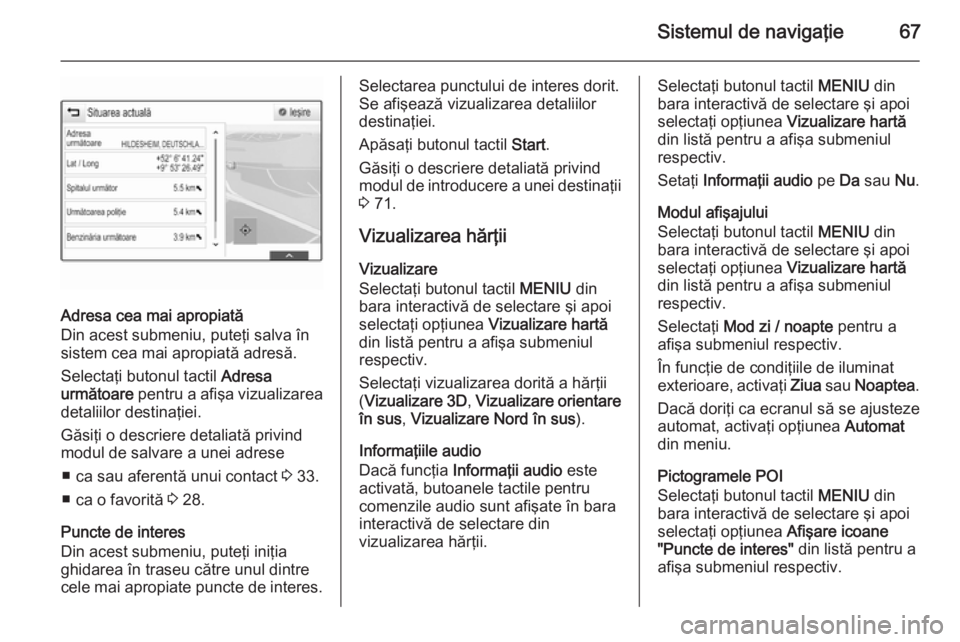
Sistemul de navigaţie67
Adresa cea mai apropiată
Din acest submeniu, puteţi salva în
sistem cea mai apropiată adresă.
Selectaţi butonul tactil Adresa
următoare pentru a afişa vizualizarea
detaliilor destinaţiei.
Găsiţi o descriere detaliată privind
modul de salvare a unei adrese
■ ca sau aferentă unui contact 3 33.
■ ca o favorită 3 28.
Puncte de interes
Din acest submeniu, puteţi iniţia
ghidarea în traseu către unul dintre
cele mai apropiate puncte de interes.
Selectarea punctului de interes dorit. Se afişează vizualizarea detaliilor
destinaţiei.
Apăsaţi butonul tactil Start.
Găsiţi o descriere detaliată privind
modul de introducere a unei destinaţii 3 71.
Vizualizarea hărţii Vizualizare
Selectaţi butonul tactil MENIU din
bara interactivă de selectare şi apoi
selectaţi opţiunea Vizualizare hartă
din listă pentru a afişa submeniul respectiv.
Selectaţi vizualizarea dorită a hărţii
( Vizualizare 3D , Vizualizare orientare
în sus , Vizualizare Nord în sus ).
Informaţiile audio
Dacă funcţia Informaţii audio este
activată, butoanele tactile pentru
comenzile audio sunt afişate în bara
interactivă de selectare din
vizualizarea hărţii.Selectaţi butonul tactil MENIU din
bara interactivă de selectare şi apoi selectaţi opţiunea Vizualizare hartă
din listă pentru a afişa submeniul
respectiv.
Setaţi Informaţii audio pe Da sau Nu.
Modul afişajului
Selectaţi butonul tactil MENIU din
bara interactivă de selectare şi apoi
selectaţi opţiunea Vizualizare hartă
din listă pentru a afişa submeniul
respectiv.
Selectaţi Mod zi / noapte pentru a
afişa submeniul respectiv.
În funcţie de condiţiile de iluminat
exterioare, activaţi Ziua sau Noaptea .
Dacă doriţi ca ecranul să se ajusteze
automat, activaţi opţiunea Automat
din meniu.
Pictogramele POI
Selectaţi butonul tactil MENIU din
bara interactivă de selectare şi apoi
selectaţi opţiunea Afişare icoane
"Puncte de interes" din listă pentru a
afişa submeniul respectiv.
Page 68 of 147
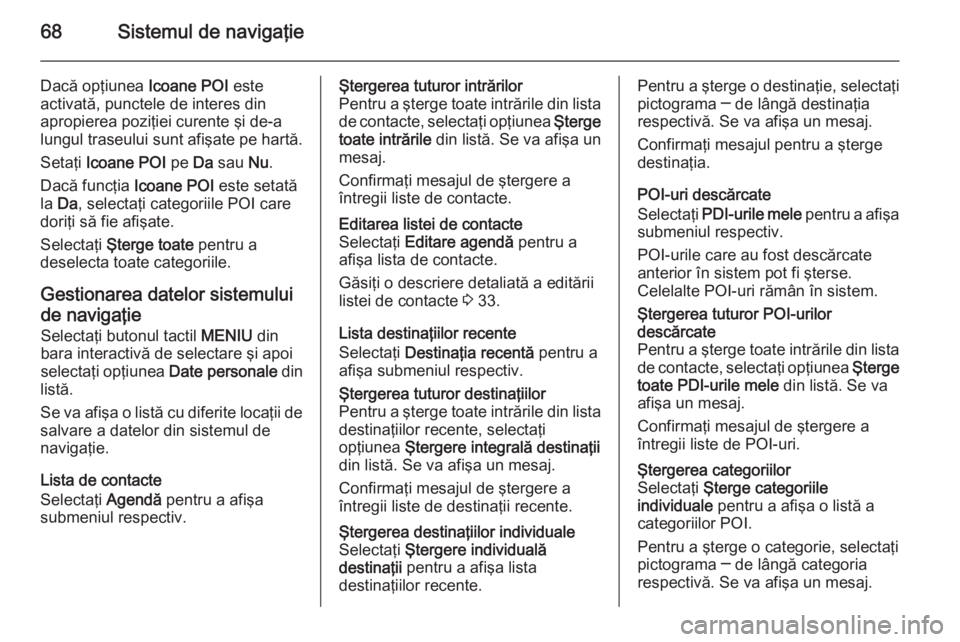
68Sistemul de navigaţie
Dacă opţiunea Icoane POI este
activată, punctele de interes din
apropierea poziţiei curente şi de-a
lungul traseului sunt afişate pe hartă.
Setaţi Icoane POI pe Da sau Nu.
Dacă funcţia Icoane POI este setată
la Da , selectaţi categoriile POI care
doriţi să fie afişate.
Selectaţi Şterge toate pentru a
deselecta toate categoriile.
Gestionarea datelor sistemului de navigaţie Selectaţi butonul tactil MENIU din
bara interactivă de selectare şi apoi
selectaţi opţiunea Date personale din
listă.
Se va afişa o listă cu diferite locaţii de
salvare a datelor din sistemul de
navigaţie.
Lista de contacte
Selectaţi Agendă pentru a afişa
submeniul respectiv.Ştergerea tuturor intrărilor
Pentru a şterge toate intrările din lista de contacte, selectaţi opţiunea Şterge
toate intrările din listă. Se va afişa un
mesaj.
Confirmaţi mesajul de ştergere a
întregii liste de contacte.Editarea listei de contacte
Selectaţi Editare agendă pentru a
afişa lista de contacte.
Găsiţi o descriere detaliată a editării
listei de contacte 3 33.
Lista destinaţiilor recente
Selectaţi Destinaţia recentă pentru a
afişa submeniul respectiv.
Ştergerea tuturor destinaţiilor
Pentru a şterge toate intrările din lista destinaţiilor recente, selectaţi
opţiunea Ştergere integrală destinaţii
din listă. Se va afişa un mesaj.
Confirmaţi mesajul de ştergere a
întregii liste de destinaţii recente.Ştergerea destinaţiilor individuale
Selectaţi Ştergere individuală
destinaţii pentru a afişa lista
destinaţiilor recente.Pentru a şterge o destinaţie, selectaţi
pictograma ─ de lângă destinaţia
respectivă. Se va afişa un mesaj.
Confirmaţi mesajul pentru a şterge
destinaţia.
POI-uri descărcate
Selectaţi PDI-urile mele pentru a afişa
submeniul respectiv.
POI-urile care au fost descărcate
anterior în sistem pot fi şterse.
Celelalte POI-uri rămân în sistem.Ştergerea tuturor POI-urilor
descărcate
Pentru a şterge toate intrările din lista
de contacte, selectaţi opţiunea Şterge
toate PDI-urile mele din listă. Se va
afişa un mesaj.
Confirmaţi mesajul de ştergere a
întregii liste de POI-uri.Ştergerea categoriilor
Selectaţi Şterge categoriile
individuale pentru a afişa o listă a
categoriilor POI.
Pentru a şterge o categorie, selectaţi pictograma ─ de lângă categoria
respectivă. Se va afişa un mesaj.
Page 71 of 147
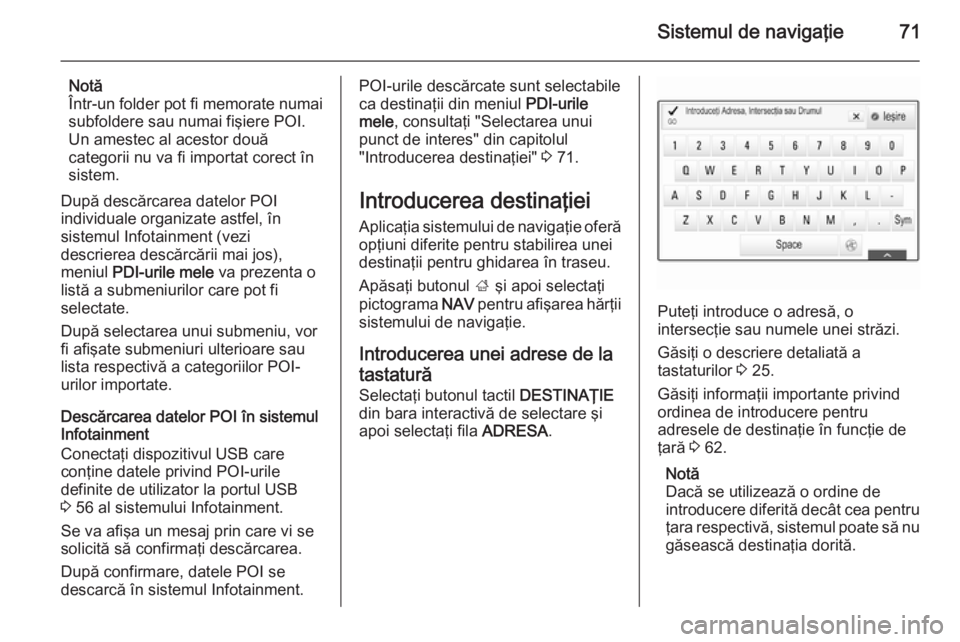
Sistemul de navigaţie71
Notă
Într-un folder pot fi memorate numai
subfoldere sau numai fişiere POI.
Un amestec al acestor două
categorii nu va fi importat corect în
sistem.
După descărcarea datelor POI
individuale organizate astfel, în
sistemul Infotainment (vezi
descrierea descărcării mai jos),
meniul PDI-urile mele va prezenta o
listă a submeniurilor care pot fi
selectate.
După selectarea unui submeniu, vor
fi afişate submeniuri ulterioare sau
lista respectivă a categoriilor POI-
urilor importate.
Descărcarea datelor POI în sistemul
Infotainment
Conectaţi dispozitivul USB care
conţine datele privind POI-urile
definite de utilizator la portul USB
3 56 al sistemului Infotainment.
Se va afişa un mesaj prin care vi se
solicită să confirmaţi descărcarea.
După confirmare, datele POI se
descarcă în sistemul Infotainment.POI-urile descărcate sunt selectabile
ca destinaţii din meniul PDI-urile
mele , consultaţi "Selectarea unui
punct de interes" din capitolul
"Introducerea destinaţiei" 3 71.
Introducerea destinaţiei Aplicaţia sistemului de navigaţie oferă
opţiuni diferite pentru stabilirea unei
destinaţii pentru ghidarea în traseu.
Apăsaţi butonul ; şi apoi selectaţi
pictograma NAV pentru afişarea hărţii
sistemului de navigaţie.
Introducerea unei adrese de latastatură
Selectaţi butonul tactil DESTINAŢIE
din bara interactivă de selectare şi apoi selectaţi fila ADRESA.
Puteţi introduce o adresă, o
intersecţie sau numele unei străzi.
Găsiţi o descriere detaliată a
tastaturilor 3 25.
Găsiţi informaţii importante privind
ordinea de introducere pentru
adresele de destinaţie în funcţie de
ţară 3 62.
Notă
Dacă se utilizează o ordine de
introducere diferită decât cea pentru
ţara respectivă, sistemul poate să nu
găsească destinaţia dorită.
Page 75 of 147
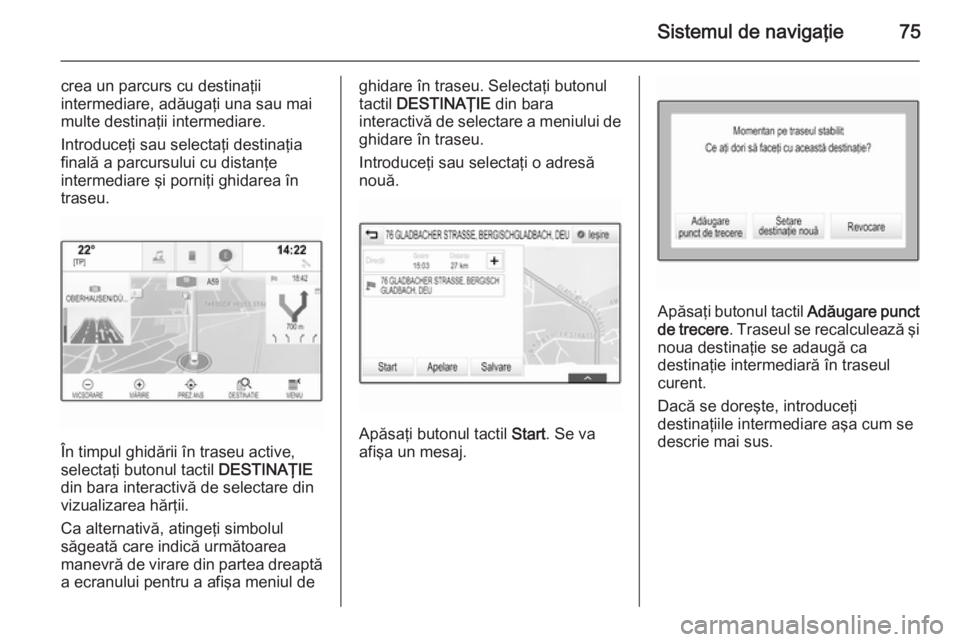
Sistemul de navigaţie75
crea un parcurs cu destinaţii
intermediare, adăugaţi una sau mai
multe destinaţii intermediare.
Introduceţi sau selectaţi destinaţia
finală a parcursului cu distanţe
intermediare şi porniţi ghidarea în
traseu.
În timpul ghidării în traseu active,
selectaţi butonul tactil DESTINAŢIE
din bara interactivă de selectare din
vizualizarea hărţii.
Ca alternativă, atingeţi simbolul
săgeată care indică următoarea
manevră de virare din partea dreaptă
a ecranului pentru a afişa meniul de
ghidare în traseu. Selectaţi butonul
tactil DESTINAŢIE din bara
interactivă de selectare a meniului de ghidare în traseu.
Introduceţi sau selectaţi o adresă
nouă.
Apăsaţi butonul tactil Start. Se va
afişa un mesaj.
Apăsaţi butonul tactil Adăugare punct
de trecere . Traseul se recalculează şi
noua destinaţie se adaugă ca
destinaţie intermediară în traseul
curent.
Dacă se doreşte, introduceţi
destinaţiile intermediare aşa cum se
descrie mai sus.
Page 78 of 147
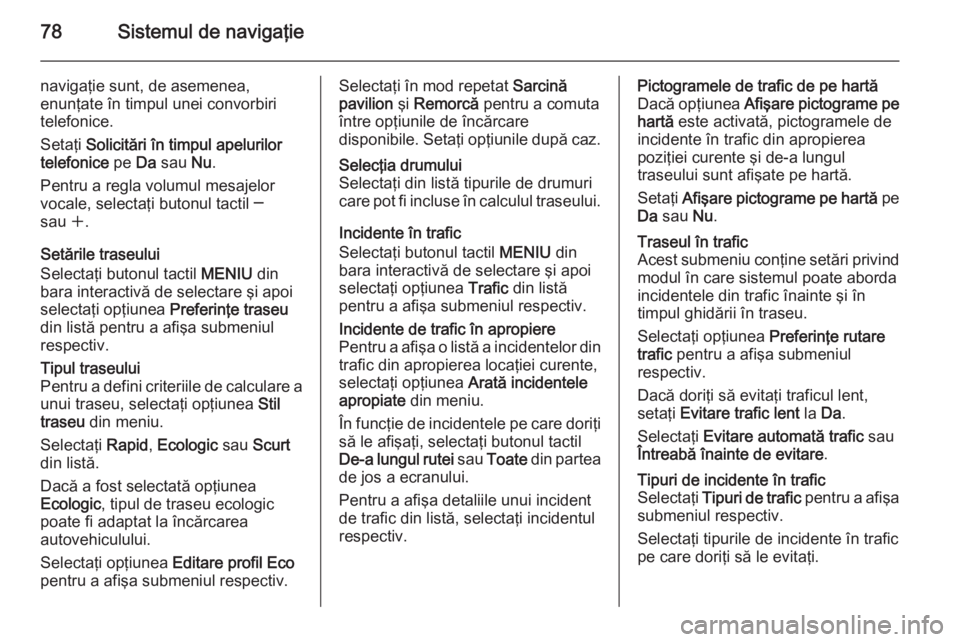
78Sistemul de navigaţie
navigaţie sunt, de asemenea,
enunţate în timpul unei convorbiri telefonice.
Setaţi Solicitări în timpul apelurilor
telefonice pe Da sau Nu.
Pentru a regla volumul mesajelor
vocale, selectaţi butonul tactil ─
sau w.
Setările traseului
Selectaţi butonul tactil MENIU din
bara interactivă de selectare şi apoi
selectaţi opţiunea Preferinţe traseu
din listă pentru a afişa submeniul
respectiv.Tipul traseului
Pentru a defini criteriile de calculare a
unui traseu, selectaţi opţiunea Stil
traseu din meniu.
Selectaţi Rapid, Ecologic sau Scurt
din listă.
Dacă a fost selectată opţiunea
Ecologic , tipul de traseu ecologic
poate fi adaptat la încărcarea
autovehiculului.
Selectaţi opţiunea Editare profil Eco
pentru a afişa submeniul respectiv.Selectaţi în mod repetat Sarcină
pavilion şi Remorcă pentru a comuta
între opţiunile de încărcare
disponibile. Setaţi opţiunile după caz.Selecţia drumului
Selectaţi din listă tipurile de drumuri
care pot fi incluse în calculul traseului.
Incidente în trafic
Selectaţi butonul tactil MENIU din
bara interactivă de selectare şi apoi
selectaţi opţiunea Trafic din listă
pentru a afişa submeniul respectiv.
Incidente de trafic în apropiere
Pentru a afişa o listă a incidentelor din
trafic din apropierea locaţiei curente,
selectaţi opţiunea Arată incidentele
apropiate din meniu.
În funcţie de incidentele pe care doriţi
să le afişaţi, selectaţi butonul tactil
De-a lungul rutei sau Toate din partea
de jos a ecranului.
Pentru a afişa detaliile unui incident
de trafic din listă, selectaţi incidentul respectiv.Pictogramele de trafic de pe hartă
Dacă opţiunea Afişare pictograme pe
hartă este activată, pictogramele de
incidente în trafic din apropierea
poziţiei curente şi de-a lungul
traseului sunt afişate pe hartă.
Setaţi Afişare pictograme pe hartă pe
Da sau Nu.Traseul în trafic
Acest submeniu conţine setări privind
modul în care sistemul poate aborda
incidentele din trafic înainte şi în
timpul ghidării în traseu.
Selectaţi opţiunea Preferinţe rutare
trafic pentru a afişa submeniul
respectiv.
Dacă doriţi să evitaţi traficul lent,
setaţi Evitare trafic lent la Da.
Selectaţi Evitare automată trafic sau
Întreabă înainte de evitare .Tipuri de incidente în trafic
Selectaţi Tipuri de trafic pentru a afişa
submeniul respectiv.
Selectaţi tipurile de incidente în trafic
pe care doriţi să le evitaţi.
Page 79 of 147
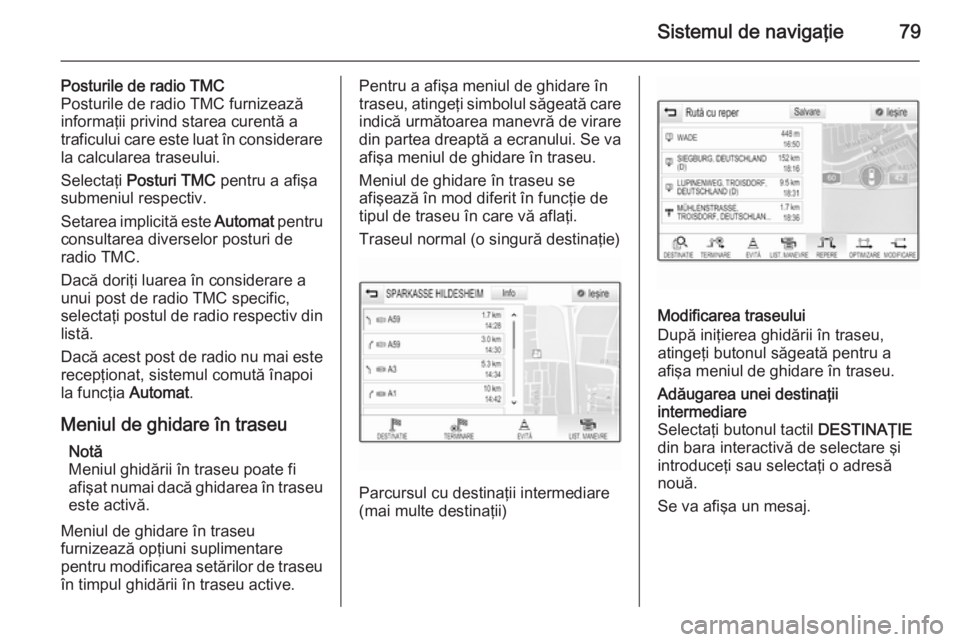
Sistemul de navigaţie79
Posturile de radio TMC
Posturile de radio TMC furnizează informaţii privind starea curentă a
traficului care este luat în considerare la calcularea traseului.
Selectaţi Posturi TMC pentru a afişa
submeniul respectiv.
Setarea implicită este Automat pentru
consultarea diverselor posturi de
radio TMC.
Dacă doriţi luarea în considerare a
unui post de radio TMC specific,
selectaţi postul de radio respectiv din
listă.
Dacă acest post de radio nu mai este
recepţionat, sistemul comută înapoi
la funcţia Automat.
Meniul de ghidare în traseu Notă
Meniul ghidării în traseu poate fi afişat numai dacă ghidarea în traseu este activă.
Meniul de ghidare în traseu
furnizează opţiuni suplimentare
pentru modificarea setărilor de traseu
în timpul ghidării în traseu active.Pentru a afişa meniul de ghidare în
traseu, atingeţi simbolul săgeată care
indică următoarea manevră de virare
din partea dreaptă a ecranului. Se va afişa meniul de ghidare în traseu.
Meniul de ghidare în traseu se
afişează în mod diferit în funcţie de tipul de traseu în care vă aflaţi.
Traseul normal (o singură destinaţie)
Parcursul cu destinaţii intermediare
(mai multe destinaţii)
Modificarea traseului
După iniţierea ghidării în traseu,
atingeţi butonul săgeată pentru a afişa meniul de ghidare în traseu.
Adăugarea unei destinaţii
intermediare
Selectaţi butonul tactil DESTINAŢIE
din bara interactivă de selectare şi
introduceţi sau selectaţi o adresă
nouă.
Se va afişa un mesaj.
Page 80 of 147

80Sistemul de navigaţie
Apăsaţi butonul tactil Adăugare punct
de trecere . Traseul se recalculează şi
noua destinaţie se adaugă ca
destinaţie intermediară în traseul
curent.Modificarea destinaţiei
Selectaţi butonul tactil DESTINAŢIE
din bara interactivă de selectare şi
introduceţi sau selectaţi o adresă
nouă.
Se va afişa un mesaj.
Apăsaţi butonul tactil Setare
destinaţie nouă . Traseul către noua
destinaţie se recalculează.
Finalizarea ghidării în traseu
După iniţierea ghidării în traseu,
atingeţi butonul săgeată pentru a
afişa meniul de ghidare în traseu.
Pentru a anula ghidarea în traseu,
selectaţi butonul tactil TERMINARE.
Excluderea de străzi din ghidarea în
traseu
După ce a fost iniţiată ghidarea în
traseu, puteţi exclude străzi din
traseul calculat anterior.
Traseul se recalculează omiţând
străzile excluse anterior.
Atingeţi butonul săgeată pentru a
afişa meniul de ghidare în traseu şi
selectaţi fila EVITĂ. Se va afişa lista
virajelor (consultaţi "Afişarea listei
virajelor" de mai jos).
Selectaţi strada, autostrada sau
nodul de autostrăzi pe care doriţi să
fie evitate. Se va afişa un mesaj.
Selectaţi opţiunea de distanţă dorită.
Strada sau autostrada respectivă
este afişată în secţiunea Zone
evitate din partea de sus a listei
virajelor, fiind indicată de o bifă ( 9)
de culoare roşie.
Notă
De asemenea, secţiunea Zone
evitate include drumurile care sunt
evitate automat de sistem din cauza
incidentelor din trafic.
Pentru a reinclude în traseu strada
sau autostrada evitată, deselectaţi
opţiunea respectivă din listă.Afişarea listei virajelor
Lista virajelor afişează toate străzile
de pe traseul calculat, începând de la locaţia curentă.
Atingeţi butonul săgeată pentru a
afişa meniul de ghidare în traseu şi
selectaţi fila LIST. MANEVRE . Se
afişează lista virajelor şi următoarea
manevră este enunţată de sistem.
Fiecare intrare din listă afişează
următoarele informaţii:
■ Denumirea străzii, autostrăzii sau a
nodului de autostradă.
■ Săgeata de direcţie.
Page 83 of 147
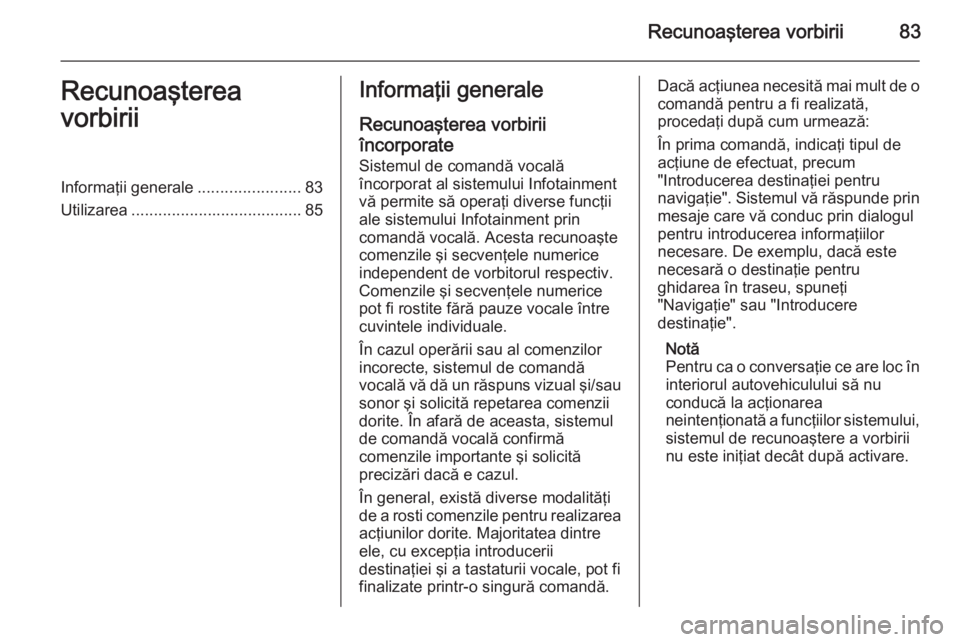
Recunoaşterea vorbirii83Recunoaşterea
vorbiriiInformaţii generale .......................83
Utilizarea ...................................... 85Informaţii generale
Recunoaşterea vorbirii
încorporate
Sistemul de comandă vocală
încorporat al sistemului Infotainment
vă permite să operaţi diverse funcţii
ale sistemului Infotainment prin
comandă vocală. Acesta recunoaşte
comenzile şi secvenţele numerice
independent de vorbitorul respectiv.
Comenzile şi secvenţele numerice
pot fi rostite fără pauze vocale între
cuvintele individuale.
În cazul operării sau al comenzilor
incorecte, sistemul de comandă
vocală vă dă un răspuns vizual şi/sau
sonor şi solicită repetarea comenzii dorite. În afară de aceasta, sistemul
de comandă vocală confirmă
comenzile importante şi solicită
precizări dacă e cazul.
În general, există diverse modalităţi
de a rosti comenzile pentru realizarea
acţiunilor dorite. Majoritatea dintre
ele, cu excepţia introducerii
destinaţiei şi a tastaturii vocale, pot fi
finalizate printr-o singură comandă.Dacă acţiunea necesită mai mult de o comandă pentru a fi realizată,
procedaţi după cum urmează:
În prima comandă, indicaţi tipul de
acţiune de efectuat, precum
"Introducerea destinaţiei pentru
navigaţie". Sistemul vă răspunde prin
mesaje care vă conduc prin dialogul
pentru introducerea informaţiilor
necesare. De exemplu, dacă este
necesară o destinaţie pentru
ghidarea în traseu, spuneţi
"Navigaţie" sau "Introducere
destinaţie".
Notă
Pentru ca o conversaţie ce are loc în
interiorul autovehiculului să nu
conducă la acţionarea
neintenţionată a funcţiilor sistemului,
sistemul de recunoaştere a vorbirii
nu este iniţiat decât după activare.
Page 87 of 147
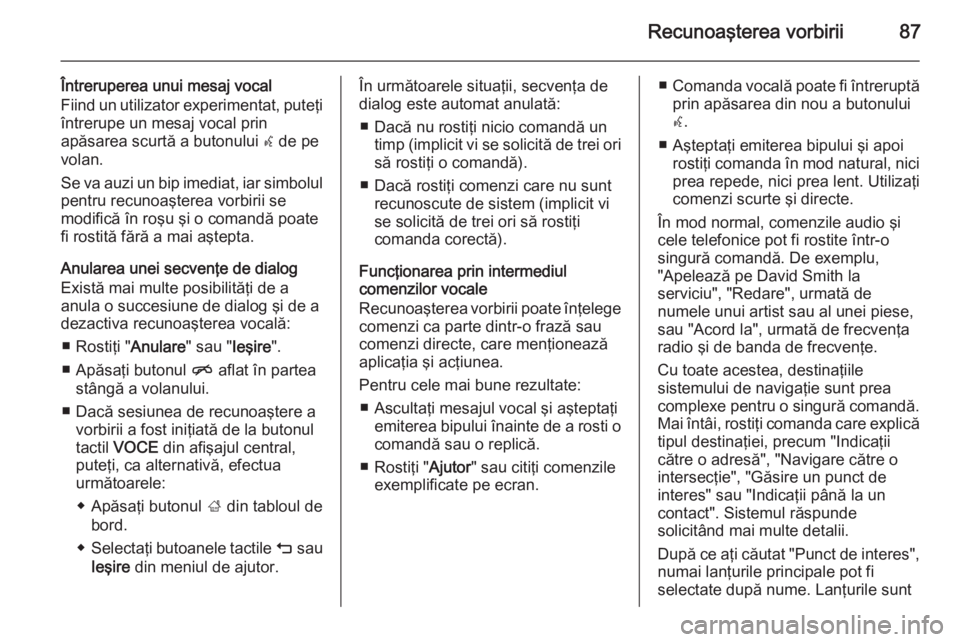
Recunoaşterea vorbirii87
Întreruperea unui mesaj vocal
Fiind un utilizator experimentat, puteţi întrerupe un mesaj vocal prin
apăsarea scurtă a butonului w de pe
volan.
Se va auzi un bip imediat, iar simbolul
pentru recunoaşterea vorbirii se
modifică în roşu şi o comandă poate
fi rostită fără a mai aştepta.
Anularea unei secvenţe de dialog
Există mai multe posibilităţi de a
anula o succesiune de dialog şi de a
dezactiva recunoaşterea vocală:
■ Rostiţi " Anulare" sau "Ieşire".
■ Apăsaţi butonul n aflat în partea
stângă a volanului.
■ Dacă sesiunea de recunoaştere a vorbirii a fost iniţiată de la butonul
tactil VOCE din afişajul central,
puteţi, ca alternativă, efectua
următoarele:
◆ Apăsaţi butonul ; din tabloul de
bord.
◆ Selectaţi butoanele tactile m sau
Ieşire din meniul de ajutor.În următoarele situaţii, secvenţa de
dialog este automat anulată:
■ Dacă nu rostiţi nicio comandă un timp (implicit vi se solicită de trei ori
să rostiţi o comandă).
■ Dacă rostiţi comenzi care nu sunt recunoscute de sistem (implicit vi
se solicită de trei ori să rostiţi
comanda corectă).
Funcţionarea prin intermediul
comenzilor vocale
Recunoaşterea vorbirii poate înţelege comenzi ca parte dintr-o frază sau
comenzi directe, care menţionează
aplicaţia şi acţiunea.
Pentru cele mai bune rezultate: ■ Ascultaţi mesajul vocal şi aşteptaţi emiterea bipului înainte de a rosti ocomandă sau o replică.
■ Rostiţi " Ajutor" sau citiţi comenzile
exemplificate pe ecran.■ Comanda vocală poate fi întreruptă
prin apăsarea din nou a butonului
w .
■ Aşteptaţi emiterea bipului şi apoi rostiţi comanda în mod natural, niciprea repede, nici prea lent. Utilizaţi
comenzi scurte şi directe.
În mod normal, comenzile audio şi
cele telefonice pot fi rostite într-o singură comandă. De exemplu,
"Apelează pe David Smith la
serviciu", "Redare", urmată de
numele unui artist sau al unei piese,
sau "Acord la", urmată de frecvenţa
radio şi de banda de frecvenţe.
Cu toate acestea, destinaţiile
sistemului de navigaţie sunt prea
complexe pentru o singură comandă.
Mai întâi, rostiţi comanda care explică tipul destinaţiei, precum "Indicaţii
către o adresă", "Navigare către o
intersecţie", "Găsire un punct de
interes" sau "Indicaţii până la un
contact". Sistemul răspunde
solicitând mai multe detalii.
După ce aţi căutat "Punct de interes",
numai lanţurile principale pot fi
selectate după nume. Lanţurile sunt
Page 100 of 147

100Întrebări frecvente
?Cum pot îmbunătăţi detectarea
gesturilor multiatingere?
! Încercaţi să aşezaţi simultan
degetele pe suportul tactil şi apoi
realizaţi gestul. Nu apăsaţi pe
suportul tactil în timp ce realizaţi
gestul.
Descriere detaliată 3 15.? Cum pot să măresc performanţa
suportului tactil de recunoaştere a
caracterelor?
! Încercaţi diverse setări de viteză a
desenării ( Implicită, Mai rapidă sau
Mai lentă ). Puteţi accesa aceste
setări din ecranul pentru
recunoaşterea caracterelor.
Pentru introducerea unei destinaţii
de navigaţie, desenaţi numai litere
mari.
Descriere detaliată 3 25.Favorite? Ce poate fi salvat ca favorită?
! Se pot salva până la 60 de favorite
din aproape orice elemente, de
exemplu, destinaţii, contacte
telefonice, liste de redare, posturi
de radio etc.
Descriere detaliată 3 28.? Cum pot salva o favorită nouă?
! Activaţi aplicaţia respectivă şi
atingeţi lung un buton tactil pentru
favorite pentru a salva în această locaţie o nouă favorită. Un bip scurt
confirmă salvarea. În unele cazuri,
este necesară selectarea unei
opţiuni specifice.
Descriere detaliată 3 28.? Cum pot redenumi, şterge sau
muta favoritele mele?
! Apăsaţi butonul
;, selectaţi
pictograma SETĂRI din ecranul
Acasă, opţiunea Radio din lista de
setări şi apoi Gestionare Favoriţi
pentru a redenumi, şterge sau
muta favoritele.
Descriere detaliată 3 28.? Unde sunt salvate favoritele şi cum
le pot reapela?
! Favoritele sunt salvate în lista de
favorite. Pentru a reapela o
favorită, selectaţi butonul tactil
corespunzător din rândul de
favorite afişat. În anumite ecrane,
lista de favorite este ascunsă
pentru a extinde vizualizarea
conţinutului principal. În aceste
ecrane, selectaţi butonul tactil n
din partea din dreapta jos a
ecranului sau glisaţi în sus cu
degetul bara interactivă de
selectare.
Descriere detaliată 3 28.
Sistemul de navigaţie? După introducerea unei adrese de
destinaţie, se va afişa un mesaj de eroare. Unde greşesc?
! Pentru introducerea adresei
complete, sistemul de navigaţie
necesită o anumită ordine de
introducere. În funcţie de ţara în
care se află adresa introdusă,
poate fi necesar o ordine diferită de
introducere. Adăugaţi numele ţării